部署到 DeepStream for SSD
您训练的深度学习和计算机视觉模型可以部署在边缘设备上,例如 Jetson Xavier 或 Jetson Nano、独立 GPU 或 NVIDIA GPU 云端。TAO 旨在与 DeepStream SDK 集成,因此使用 TAO 训练的模型可以与 DeepStream SDK 开箱即用。
DeepStream SDK 是一种流分析工具包,用于加速构建基于 AI 的视频分析应用程序。本节将介绍如何将您训练的模型部署到 DeepStream SDK。
要将 TAO 训练的模型部署到 DeepStream,我们有两种选择
选项 1:直接在 DeepStream 应用程序中集成
.etlt模型。模型文件由导出生成。选项 2:使用 TAO Deploy 生成特定于设备的优化 TensorRT 引擎。生成的 TensorRT 引擎文件也可以被 DeepStream 摄取。
选项 3(已弃用,不适用于 x86 设备):使用 TAO Converter 生成特定于设备的优化 TensorRT 引擎。
特定于机器的优化是在引擎创建过程中完成的,因此应为每个环境和硬件配置生成不同的引擎。如果推理环境的 TensorRT 或 CUDA 库已更新(包括次要版本更新),或者如果生成了新模型,则需要生成新引擎。不支持运行使用不同版本的 TensorRT 和 CUDA 生成的引擎,并且会导致影响推理速度、准确性和稳定性的未知行为,或者可能完全无法运行。
选项 1 非常简单。.etlt 文件和校准缓存由 DeepStream 直接使用。DeepStream 将自动生成 TensorRT 引擎文件,然后运行推理。TensorRT 引擎生成可能需要一些时间,具体取决于模型的大小和硬件类型。
引擎生成可以提前完成,选项 2:TAO Deploy 用于将 .etlt 文件转换为 TensorRT;然后将此文件直接提供给 DeepStream。TAO Deploy 工作流程类似于 TAO Converter,后者从 TAO 4.0.x 版本开始已弃用,但仍是部署到 Jetson 设备所必需的。
有关如何导出 TAO 模型的更多详细信息,请参阅导出模型部分。
SSD 模型需要 TensorRT OSS 构建。这是必需的,因为这些模型所需的几个 TensorRT 插件仅在 TensorRT 开源存储库中可用,而不在通用 TensorRT 版本中可用。具体来说,对于 SSD,我们需要 batchTilePlugin 和 NMSPlugin。
如果部署平台是带有 NVIDIA GPU 的 x86,请按照 x86 的说明操作;如果您的部署在 NVIDIA Jetson 平台上,请按照 Jetson 的说明操作。
x86 上的 TensorRT OSS
在 x86 上构建 TensorRT OSS
安装 Cmake (>=3.13)。
注意TensorRT OSS 需要 cmake >= v3.13,因此如果您的 cmake 版本低于 3.13c,请安装 cmake 3.13
sudo apt remove --purge --auto-remove cmake wget https://github.com/Kitware/CMake/releases/download/v3.13.5/cmake-3.13.5.tar.gz tar xvf cmake-3.13.5.tar.gz cd cmake-3.13.5/ ./configure make -j$(nproc) sudo make install sudo ln -s /usr/local/bin/cmake /usr/bin/cmake
获取 GPU 架构。
GPU_ARCHS值可以通过deviceQueryCUDA 示例检索cd /usr/local/cuda/samples/1_Utilities/deviceQuery sudo make ./deviceQuery
如果您的系统中不存在
/usr/local/cuda/samples,您可以从此 GitHub 存储库 下载deviceQuery.cpp。编译并运行deviceQuery。nvcc deviceQuery.cpp -o deviceQuery ./deviceQuery
此命令将输出类似这样的内容,这表明基于 CUDA 功能主版本/次版本,
GPU_ARCHS为75。Detected 2 CUDA Capable device(s) Device 0: "Tesla T4" CUDA Driver Version / Runtime Version 10.2 / 10.2 CUDA Capability Major/Minor version number: 7.5
构建 TensorRT OSS
git clone -b 21.08 https://github.com/nvidia/TensorRT cd TensorRT/ git submodule update --init --recursive export TRT_SOURCE=`pwd` cd $TRT_SOURCE mkdir -p build && cd build
注意确保步骤 2 中的
GPU_ARCHS在 TensorRT OSSCMakeLists.txt中。如果 GPU_ARCHS 不在 TensorRT OSSCMakeLists.txt中,请添加-DGPU_ARCHS=<VER>,如下所示,其中<VER>代表步骤 2 中的GPU_ARCHS。/usr/local/bin/cmake .. -DGPU_ARCHS=xy -DTRT_LIB_DIR=/usr/lib/x86_64-linux-gnu/ -DCMAKE_C_COMPILER=/usr/bin/gcc -DTRT_BIN_DIR=`pwd`/out make nvinfer_plugin -j$(nproc)
构建成功结束后,
libnvinfer_plugin.so*将在\`pwd\`/out/.下生成。替换原始
libnvinfer_plugin.so*sudo mv /usr/lib/x86_64-linux-gnu/libnvinfer_plugin.so.8.x.y ${HOME}/libnvinfer_plugin.so.8.x.y.bak // backup original libnvinfer_plugin.so.x.y sudo cp $TRT_SOURCE/`pwd`/out/libnvinfer_plugin.so.8.m.n /usr/lib/x86_64-linux-gnu/libnvinfer_plugin.so.8.x.y sudo ldconfig
Jetson (ARM64) 上的 TensorRT OSS
安装 Cmake (>=3.13)
注意TensorRT OSS 需要 cmake >= v3.13,而 Jetson/Ubuntu 18.04 上的默认 cmake 是 cmake 3.10.2。
使用以下命令升级 TensorRT OSS
sudo apt remove --purge --auto-remove cmake wget https://github.com/Kitware/CMake/releases/download/v3.13.5/cmake-3.13.5.tar.gz tar xvf cmake-3.13.5.tar.gz cd cmake-3.13.5/ ./configure make -j$(nproc) sudo make install sudo ln -s /usr/local/bin/cmake /usr/bin/cmake
根据您的平台获取 GPU 架构。下表给出了不同 Jetson 平台的
GPU_ARCHS。Jetson 平台 GPU_ARCHS Nano/Tx1 53 Tx2 62 AGX Xavier/Xavier NX 72 构建 TensorRT OSS
git clone -b 21.03 https://github.com/nvidia/TensorRT cd TensorRT/ git submodule update --init --recursive export TRT_SOURCE=`pwd` cd $TRT_SOURCE mkdir -p build && cd build
注意下面的
-DGPU_ARCHS=72适用于 Xavier 或 NX,对于其他 Jetson 平台,请将72更改为参考步骤 2 中的GPU_ARCHS。/usr/local/bin/cmake .. -DGPU_ARCHS=72 -DTRT_LIB_DIR=/usr/lib/aarch64-linux-gnu/ -DCMAKE_C_COMPILER=/usr/bin/gcc -DTRT_BIN_DIR=`pwd`/out make nvinfer_plugin -j$(nproc)
构建成功结束后,
libnvinfer_plugin.so*将在‘pwd’/out/.下生成。用新生成的
"libnvinfer_plugin.so*"替换。sudo mv /usr/lib/aarch64-linux-gnu/libnvinfer_plugin.so.8.x.y ${HOME}/libnvinfer_plugin.so.8.x.y.bak // backup original libnvinfer_plugin.so.x.y sudo cp `pwd`/out/libnvinfer_plugin.so.8.m.n /usr/lib/aarch64-linux-gnu/libnvinfer_plugin.so.8.x.y sudo ldconfig
将 TAO 模型与 DeepStream 集成有两种选择
选项 1:直接在 DeepStream 应用程序中集成模型 (
.onnx) 和加密密钥。模型文件由tao model ssd export生成。选项 2:使用 TAO Deploy 生成特定于设备的 TensorRT 引擎,并将 TensorRT 引擎文件与 DeepStream 应用程序集成。
对于 SSD,我们将需要构建 TensorRT 开源插件和自定义边界框解析器。TensorRT OSS 部分上面提供了说明,所需的代码可以在此 GitHub 存储库 中找到。
为了将模型与 DeepStream 集成,您需要以下内容
下载并安装 DeepStream SDK。DeepStream 开发指南中提供了 DeepStream 的安装说明。
导出的
.onnx模型文件和 INT8 精度可选校准缓存。一个
labels.txt文件,其中包含类别的标签,顺序与网络生成输出的顺序相同。一个示例
config_infer_*.txt文件,用于配置 DeepStream 中的 nvinfer 元素。nvinfer 元素处理与 DeepStream 中的 TensorRT 优化和引擎创建相关的所有内容。
DeepStream SDK 附带一个端到端参考应用程序,该应用程序是完全可配置的。用户可以配置输入源、推理模型和输出接收器。该应用程序需要一个主要对象检测模型,后跟一个可选的辅助分类模型。参考应用程序安装为 deepstream-app。下图显示了参考应用程序的架构。
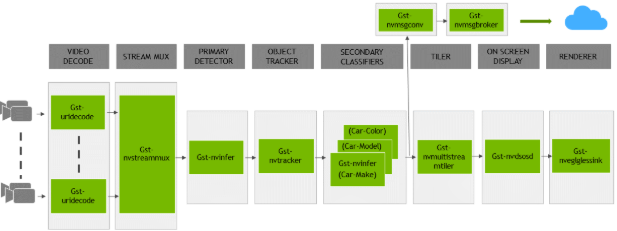
通常有 2 个或更多配置文件与此应用程序一起使用。在安装目录中,配置文件位于 samples/configs/deepstream-app 或 sample/configs/tlt_pretrained_models 中。主配置文件配置上述管道中的所有高级参数。这将设置输入源和分辨率、推理次数、跟踪器和输出接收器。其他支持配置文件用于每个单独的推理引擎。推理特定配置文件用于指定模型、推理分辨率、批大小、类别数和其他自定义项。主配置文件将调用所有支持配置文件。以下是 samples/configs/deepstream-app 中的一些配置文件,供您参考。
source4_1080p_dec_infer-resnet_tracker_sgie_tiled_display_int8.txt:主配置文件config_infer_primary.txt:上述管道中主检测器的支持配置文件config_infer_secondary_*.txt:上述管道中辅助分类器的支持配置文件
deepstream-app 仅适用于主配置文件。对于所有模型,此文件很可能保持不变,可以直接从 DeepStream SDK 使用,几乎无需更改。用户只需修改或创建 config_infer_primary.txt 和 config_infer_secondary_*.txt。
集成 SSD 模型
要在 DeepStream 中运行 SSD 模型,您需要一个标签文件和一个 DeepStream 配置文件。此外,您需要编译 TensorRT 7+ 开源软件和用于 DeepStream 的 SSD 边界框解析器。
GitHub 上提供了 DeepStream 示例,其中包含有关如何使用 TAO 训练的 SSD 模型运行推理的文档 此处。
SSD 模型的先决条件
SSD 需要 batchTilePlugin 和 NMS_TRT。此插件在 TensorRT 开源存储库中可用,但在 TensorRT 7.0 中不可用。TensorRT 开源软件 (OSS) 中可以找到构建 TensorRT OSS 的详细说明。
SSD 需要自定义边界框解析器,这些解析器不是 DeepStream SDK 内置的。此处提供了构建 SSD 自定义边界框解析器的源代码。以下说明可用于构建边界框解析器
步骤 1:安装 git-lfs (git >= 1.8.2)
curl -s https://packagecloud.io/install/repositories/github/git-lfs/script.deb.sh | sudo bash
sudo apt-get install git-lfs
git lfs install
步骤 2:使用 SSH 或 HTTPS 下载源代码
git clone -b release/tlt3.0 https://github.com/NVIDIA-AI-IOT/deepstream_tlt_apps
步骤 3:构建
// or Path for DS installation
export CUDA_VER=10.2 // CUDA version, e.g. 10.2
make
这会在目录 post_processor 中生成 libnvds_infercustomparser_tlt.so。
标签文件是一个文本文件,其中包含 SSD 模型训练用于检测的类别的名称。此处列出的类别的顺序必须与模型预测输出的顺序匹配。在训练期间,TAO SSD 将指定所有小写的类别名称,并按字母顺序对其进行排序。例如,如果 dataset_config 是
dataset_config {
data_sources: {
label_directory_path: "/workspace/tao-experiments/data/training/label_2"
image_directory_path: "/workspace/tao-experiments/data/training/image_2"
}
target_class_mapping {
key: "car"
value: "car"
}
target_class_mapping {
key: "person"
value: "person"
}
target_class_mapping {
key: "bicycle"
value: "bicycle"
}
validation_data_sources: {
label_directory_path: "/workspace/tao-experiments/data/val/label"
image_directory_path: "/workspace/tao-experiments/data/val/image"
}
}
那么相应的 ssd_labels.txt 文件将是
background
bicycle
car
person
检测模型通常用作主要推理引擎。它也可以用作辅助推理引擎。要在示例 deepstream-app 中运行此模型,您必须修改现有的 config_infer_primary.txt 文件以指向此模型。
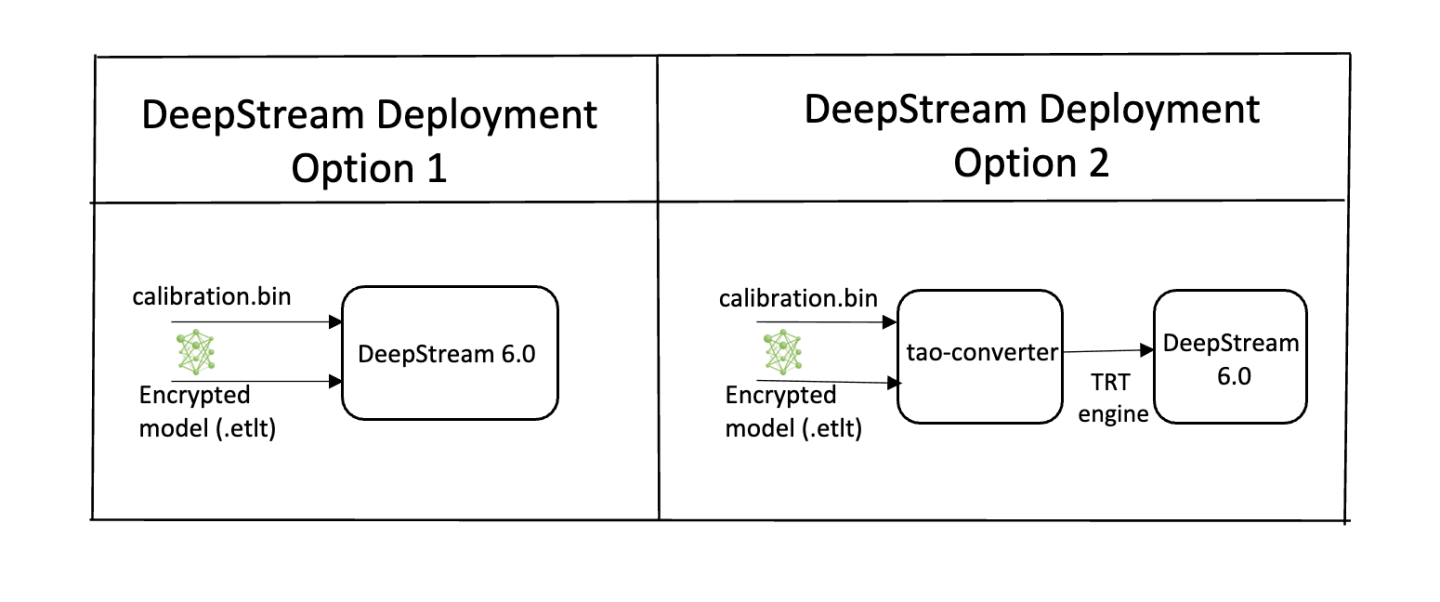
选项 1:直接在 DeepStream 应用程序中集成模型 (.onnx)。
对于此选项,用户需要在配置文件中添加以下参数。int8-calib-file 仅在 INT8 精度下是必需的。
onnx-file=<TAO exported .onnx>
int8-calib-file=<Calibration cache file>
从 TAO 5.0.0 版本开始,.etlt 格式已弃用。要直接在 DeepStream 应用程序中集成 .etlt,您需要在配置文件中添加以下参数
tlt-encoded-model=<TLT exported .etlt>
tlt-model-key=<Model export key>
int8-calib-file=<Calibration cache file>
tlt-encoded-model 参数指向从 TLT 导出的模型 (.etlt)。tlt-model-key 是模型导出期间使用的加密密钥。
选项 2:将 TensorRT 引擎文件与 DeepStream 应用程序集成。
步骤 1:使用 TAO Deploy 生成 TensorRT 引擎。
步骤 2:成功生成引擎文件后,修改以下参数以将此引擎与 DeepStream 结合使用。
model-engine-file=<PATH to generated TensorRT engine>
所有其他参数在两种方法之间是通用的。要使用自定义边界框解析器而不是 DeepStream 中的默认解析器,请修改主推理配置文件 [property] 部分中的以下参数
parse-bbox-func-name=NvDsInferParseCustomNMSTLT
custom-lib-path=<PATH to libnvds_infercustomparser_tlt.so>
使用以下命令添加上面生成的标签文件
labelfile-path=<ssd labels>
对于所有选项,请参阅下面的示例配置文件。要了解所有参数的用途,请参阅 DeepStream 开发指南。
[property]
gpu-id=0
net-scale-factor=1.0
offsets=103.939;116.779;123.68
model-color-format=1
labelfile-path=<Path to ssd_labels.txt>
onnx-file==<Path to SSD onnx model>
maintain-aspect-ratio=1
batch-size=1
## 0=FP32, 1=INT8, 2=FP16 mode
network-mode=0
num-detected-classes=4
interval=0
gie-unique-id=1
is-classifier=0
#network-type=0
parse-bbox-func-name=NvDsInferParseCustomNMSTLT
custom-lib-path=<Path to libnvds_infercustomparser_tlt.so>
[class-attrs-all]
threshold=0.3
roi-top-offset=0
roi-bottom-offset=0
detected-min-w=0
detected-min-h=0
detected-max-w=0
detected-max-h=0